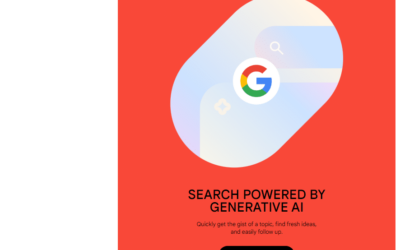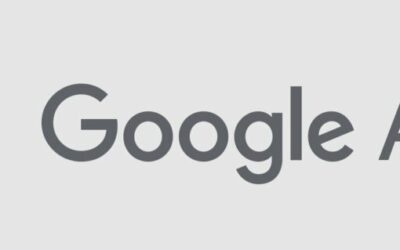Vous utilisez Google analytics ? Vous souhaitez passer à la nouvelle version à savoir Google analytics 4 ?
Notre guide est là pour vous y aider.
Pour suivre les statistiques de votre site, le nombre de visiteurs, le temps de lecture, etc. vous utilisez Google Analytics, ou Universal Analytics. Présent depuis 2005, ce service va bientôt s’arrêter au profit de sa nouvelle version plus poussée, Google Analytics 4.
Dans cet article, vous allez découvrir :
- Ce qu’est Google analytics 4
- Les avantages de GA4
- Les raisons de passer à la nouvelle version
- Les 7 étapes pour basculer de Universal Analytics à GA4
Vous êtes prêt à changer votre Google Analytics ?
Commençons sans plus attendre !
C’est quoi Google Analytics 4 ?
Sommaire
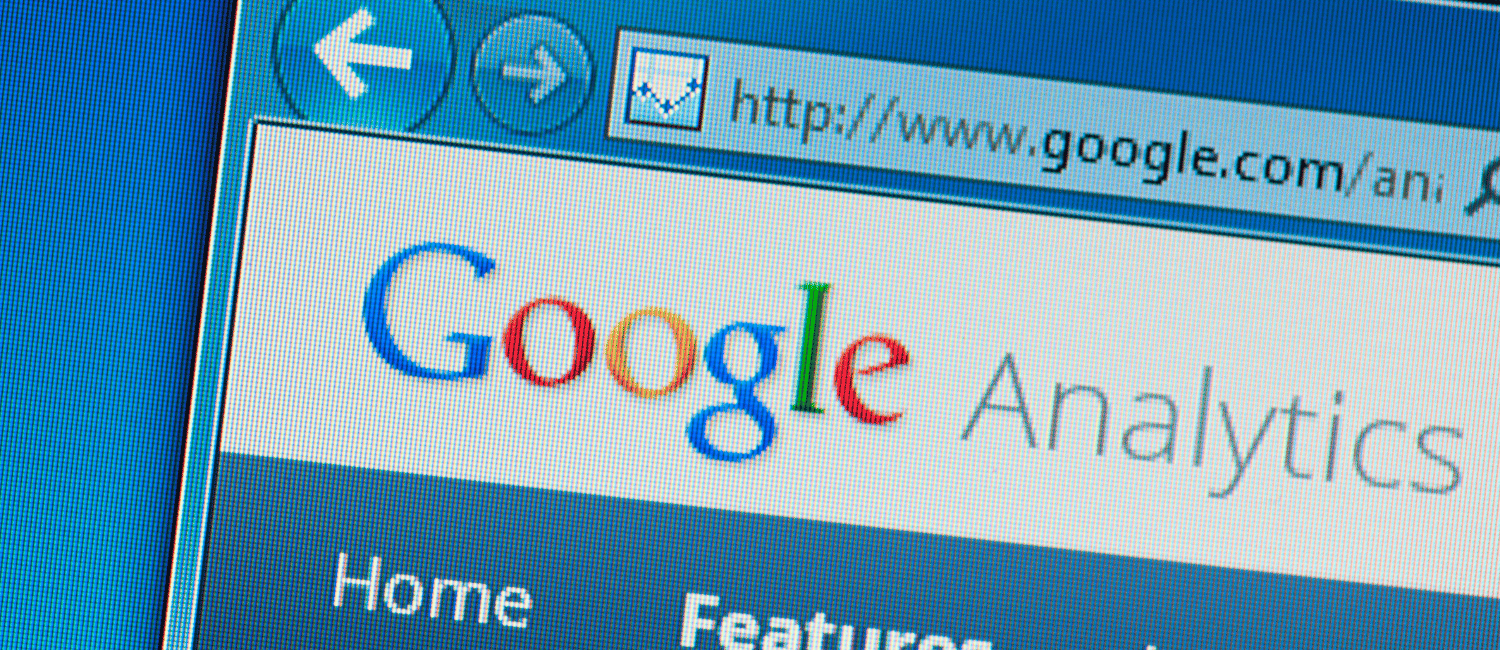
Apparue pour les utilisateurs en fin d’année 2020, cette version améliorée de Google Analytics porte le sobre nom de Google Analytics 4, souvent abrégé en GA4. Elle sera officiellement obligatoire à partir du 1er juillet 2023. En effet, Google a annoncé la fermeture de l’ancien service UA (les données seront disponibles jusqu’en fin d’année 2023).
Ce nouveau service n’est pas simplement une mise à jour de l’existant Universal Analytics, c’est un tout nouveau projet qui apporte bon nombre de nouveautés.
Les nouveaux ajouts majeurs sont :
- La mesure inter-appareils (aussi bien ordinateur que mobile ou tablette)
- La mesure inter-plateforme (web, et application mobile)
- La mesure flexible des événements (plus d’infos sur les actions des utilisateurs)
- L’intégration plus approfondie avec Google Ads ( notre agence google ads peut vous aider)
- Le remplacement du “taux de rebond” par le “taux d’engagement”
Toutes ses mises à jour sont entièrement adaptées pour coller aux normes du respect de confidentialité des utilisateurs. De plus, GA4 se veut plus simple d’utilisation afin de permettre à tous une bonne compréhension et exploitation de ces données.
Notez qu’il existe plus de nouveautés, plus ou moins pertinentes. L’objectif était de vous donner un bref aperçu de ce que propose Google Analytics.
Pourquoi utiliser Google Analytics 4 plutôt que Google Universal Analytics ?
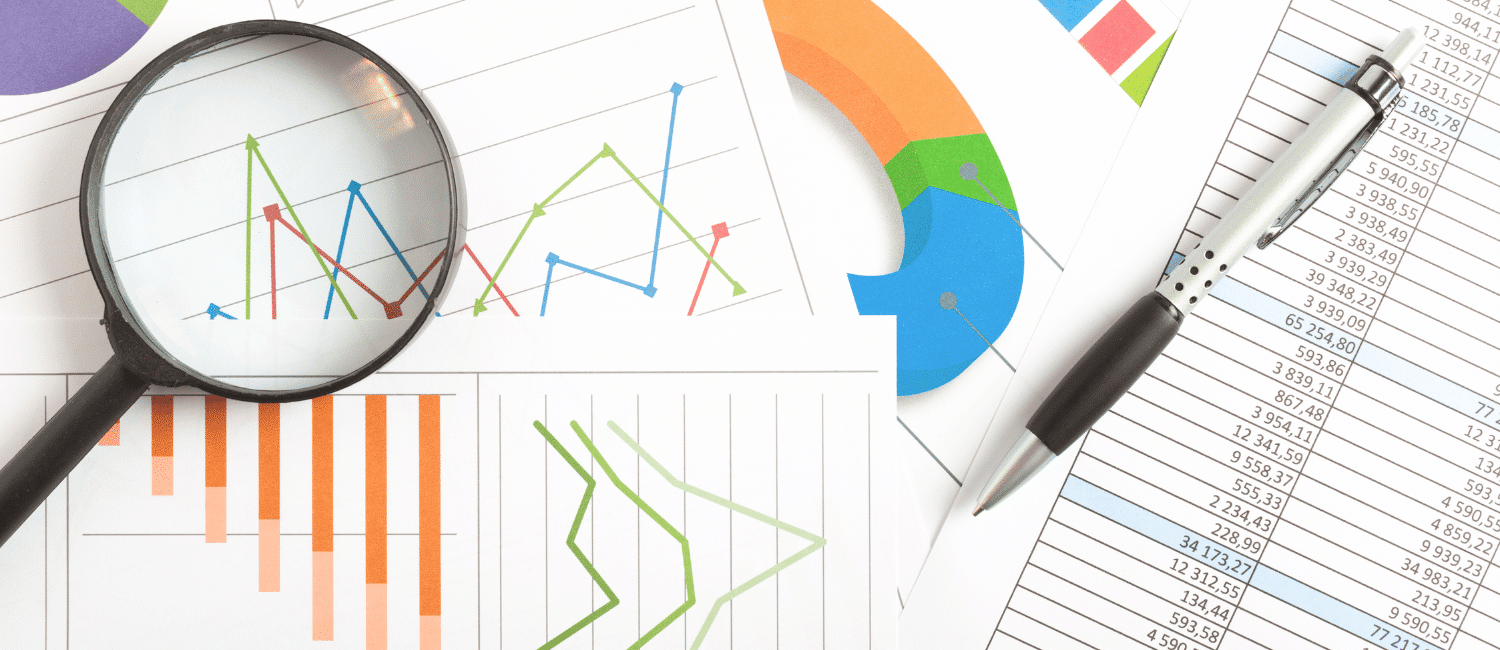
Le changement de UA vers GA4 est surtout mis en avant pour les nombreux avantages que cette dernière version offre, mais pas seulement. Découvrons ça plus en détails :
La fin de Google Universal Analytics
Premièrement, comme mentionné plus haut, l’ancienne version de Google Analytics va bientôt devenir obsolète et laisser place à Google Analytics 4. Après le 1er juillet 2023, si vous n’avez pas effectué la transition vers GA4, vous n’aurez plus accès au service de Google Analytics, et donc perdrez d’importantes informations pour vos commerces.
Un nouveau suivi de données
Le deuxième point, c’est le suivi et la compréhension plus poussée du parcours des visiteurs sur votre site. Google Analytics 4 va enregistrer chaque événement qui se produit :
- Page visitée
- Scroll
- Temps de lecture
- Clics
- etc.
Contrairement à sa version antérieure, GA4 va enregistrer chaque action sous forme d’événement, ce qui le rend bien plus flexible que Universal Analytics.
Une nouvelle politique de confidentialité
Le troisième point important, c’est le respect de la vie privée et des règles de confidentialité des données utilisateurs. Cette nouvelle vient pour coller aux normes en matière de confidentialité qui se durcissent ces dernières années. Ainsi, avec les normes Google Analytics 4 rgpd, vous pouvez :
- Rendre anonymes les adresses IP de vos utilisateurs
- Autoriser les visiteurs à bloquer la collecte des données lors de l’utilisation
- Choisir les données que vous allez partager avec les services de Google
- Désactiver la collecte des données pour certaines régions
- Déterminer la durée de stockage des données collectées
- Utiliser ou non, les données récoltées à des fins publicitaires
Ces trois points sont les plus impactant, mais GA4 présentes bien d’autres avantages :
- Une interface plus intuitive
- Des connexions avec les autres outils Google simplifié
- Des métriques prédictives plus pertinentes
- Les mesures cross-plateforme et multi-appareils
- Etc.
Le basculement vers la nouvelle version est dans tous les cas inévitable, mais c’est dans un sens pour le mieux. Il vous faudra certainement un petit temps d’adaptation, mais finalement vous y gagnez au change.
Basculé en version GA4 en 7 étapes
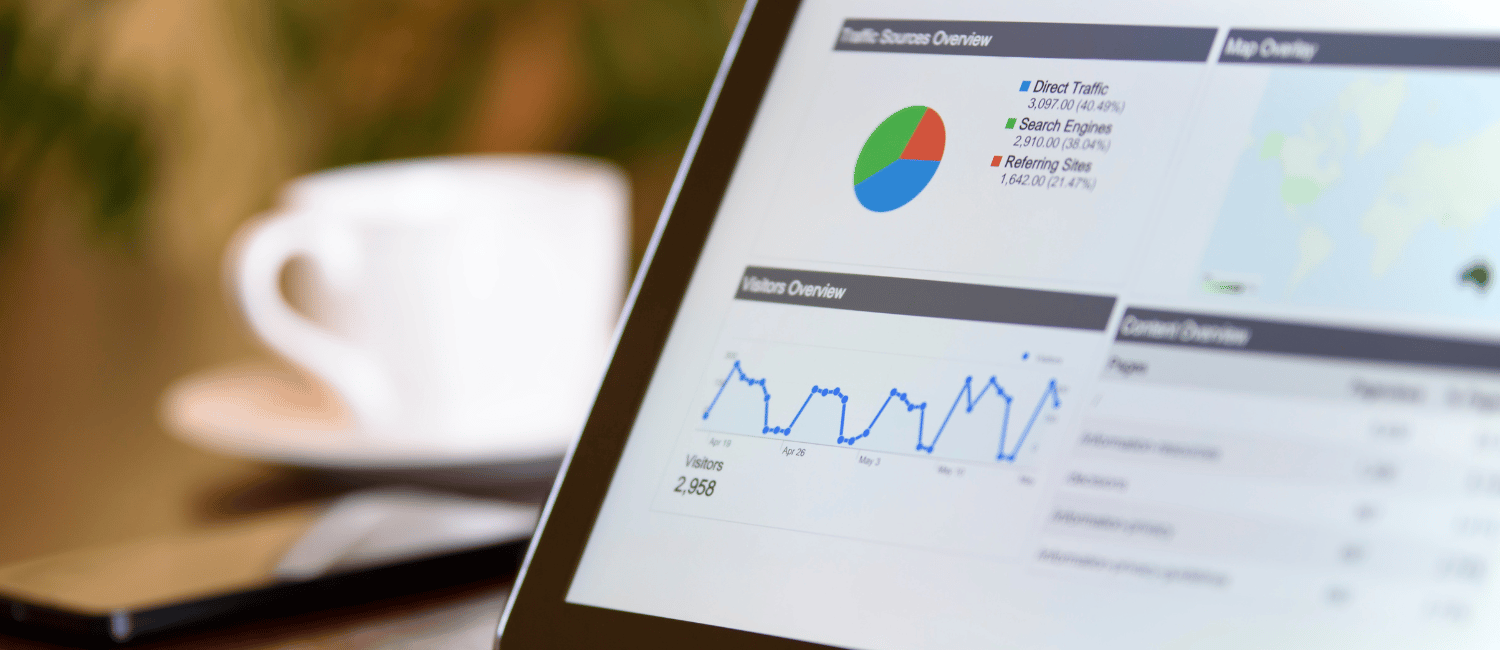
Nous avons vu ce qu’est Google Analytics 4 et ce qu’il apportait de bénéfique comparé à sa version précédente qui a tenu son rôle pendant plus de 15 ans. Pour ne pas être pris de court le 1er juillet 2023, nous vous proposons de basculer en version Google Analytics 4 dès maintenant en quelques étapes simples.
Que vous souhaitiez Google Analytics 4 WordPress ou pour votre site e-commerce, effectuez ce changement simplement !
Étape 1 : Création de sa propriété Google Analytics 4
Si la création de votre compte Google Analytics remonte avant octobre 2020, vous allez devoir créer une propriété GA4. Dans le cas contraire, elle est automatiquement créée.
Pour commencer, connectez vous à votre compte Google Analytics. Une fois sur la page, rendez-vous dans l’onglet “Administration” (l’engrenage en bas à gauche). Une fois sur cette page, vous allez sur “Assistance de configuration GA4” et cliquez sur “Démarrer”.
Une page pop-up va alors s’ouvrir pour vous informer sur les opérations qui vont être effectuées :
- “Créez une propriété Google Analytics 4”
- “Copier les paramètres généraux de votre propriété Universal Analytics”
- “Activer les mesures améliorées”
Nous vous conseillons de bien lire ces informations pour en savoir plus sur les changements apportés.
Vous avez également la possibilité de récolter les données à l’aide de vos balises existantes, cette dernière est optionnelle, vous pouvez la cocher si vous souhaitez en bénéficier.
Cette option ne fonctionnera que si votre site dispose de la balise gtag.js de votre Google Universal Analytics. Si vous avez utilisé le code de suivi UA-XXXXXX-X, ne cochez pas la case.
Une fois ceci fait, cliquez sur “Créer une propriété”. Voilà, c’est fait vous avez votre propriété GA4. Il vous faut maintenant la configurer pour qu’elle commence la collecte des données.
Passons donc à l’étape suivante !
Étape 2.a : Installation de la balise de collecte de données manuelle
Pour commencer l’installation de la balise, il vous faut récupérer la balise gtag. Pour ce faire, cherchez l’onglet sur votre gauche nommé “Flux de données” et choisissez votre propriété. Une page va alors s’ouvrir.
Sur cette page ci, vous retrouvez plusieurs informations, l’URL du flux, le nom du flux ainsi que l’ID de mesure. Ici, nous allons nous pencher sur la partie plus basse de la page, là où est noté “Instruction de taggage”. Cliquez sur “Ajouter une nouvelle balise sur la page”, puis copiez le code.
Ce dernier doit commencer par <!– Global site tag (gtag.js) – Google Analytics –> et se termine par </script>. Le code doit être sous cette forme :
<!– Google tag (gtag.js) –>
<script async src= »https://www.googletagmanager.com/gtag/js?id=G-XXXXXXXXXX« ></script>
<script>
window.dataLayer = window.dataLayer || [];
function gtag(){dataLayer.push(arguments);}
gtag(‘js’, new Date());
gtag(‘config’, ‘G-XXXXXXXXXX‘);
</script>
Ce code doit être collé dans le header sur toutes les pages de votre site web. Le header est la première partie de votre code source, il est compris entre les balises <head> et </head> juste avant la balise <body>.
Étape 2.b : Installation Google Analytics 4 Google Tag Manager (GTM)
Pour effectuer une installation via Google Analytics 4 Google Tag Manager, rendez-vous sur votre compte Google Tag Manager dans l’onglet “Balises” et ajoutez-en une nouvelle en cliquant sur “Nouvelle”.
Vous pouvez ici, nommer cette balise en modifiant son nom qui est de base “Basile sans titre”. Cliquez sur la première zone “Configuration de la Balise” et sélectionnez “Google Analytics : Configuration GA4”.
Dans l’encadré ID de mesure, copiez votre ID de mesure (Elle est disponible dans “Flux de données”). Vous pouvez ensuite enregistrer puis “Envoyer” pour activer GTM directement et automatiquement.
Étapes 3 : Activation des signaux de votre nouvelle propriété GA4
Ces signaux Google sont les données de session d’utilisateur provenant de sites et d’applications directement liés à Google et de récolter les données des utilisateurs qui ont activé la personnalisation des annonces avec leur compte Google.
En d’autres termes, ces signaux vont vous permettre de faire une collecte de données, quelles que soient la plateforme et la localisation de l’utilisateur, et de créer un suivi de ce dernier plus poussé qu’avec l’ancienne version de Google Analytics.
Afin de le configurer, cliquez sur l’onglet “Paramètre de données” et la sous catégorie “Collecte de données”. Vous avez juste à activer “Collecte de données par les signaux Google” ainsi que “Collecte de données précises sur l’appareil et la zone géographique”.
Vous avez également la possibilité de modifier la durée de conservation de ces données. Pour sa, toujours dans l’onglet “Paramètre de données”, cliquez sur la sous catégorie “Conservation des données” et choisissez la durée souhaitée.
Étapes 4 : Activation des “Mesures Améliorées”
Ces mesures améliorées vont vous permettre de récolter davantage de données sans modifier le code de votre site web. Pour ce faire, rendez-vous dans l’onglet “Flux de données” et cliquez sur votre propriété GA4.
Dans la partie “Événements”, activez si ce n’est pas le cas, “Mesures améliorées”. Grâce à elle, vous récolterez des données à chaque :
- Pages vues
- Défilements (scroll)
- Clics sortants
- Recherche sur le site
- Interactions avec des formulaires
- Engagement avec des vidéos
- Téléchargement de fichiers
Si vous ne souhaitez pas collecter des informations, vous pouvez cliquer sur “Configurer les mesures améliorées” et décocher les options non souhaitées.
Étapes 5 : Configuration du répertoire des sites à ignorer
Cette étape est surtout pour les Google Analytique 4 e-commerce. Lors du paiement, l’utilisateur est redirigé vers le site qui procède au paiement, et une fois la transaction effectuée, ce dernier est redirigé vers votre site.
Afin de ne pas référencer ses opérations via le site (sortie de notre site puis entrez sur notre site depuis le site de la solution de paiement), il vous faut le notifier.
Rendez-vous dans votre “Flux de données” et cliquez sur “Paramètre supplémentaires” et “Répertorier les sites référents à ignorer”. Sur cette page, notez tous les sites référents que vous souhaitez ignorer.
Étapes 6 : Connexion des applications Google
L’un des arguments principaux de cette nouvelle version de Google Analytics est la simplicité d’association avec les autres produits de Google. Et pour le coup, c’est effectivement le cas.
De base, vous avez la possibilité d’associer Google Analytics 4 à :
- Google Ads
- Ad Manager
- BigQuery
- Display & Video 360
- Merchant Center
- Search Ads 360
- Search Console
Pour ça, dans l’onglet “Administration”, descendez jusqu’à la catégorie “Associations de Produits” et sélectionnez l’outil voulu. Vous n’avez qu’à cliquer sur votre compte déjà existant pour associer les deux ensemble. Facile non ?
Étapes 7 : Vérification de la bonne installation
La dernière étape, et sans aucun doute la plus importante, c’est la vérification de votre configuration. Il est important de noter que la mise en place peut prendre 48h maximum.
Pour effectuer cette vérification, rendez-vous dans l’onglet “Rapport” de Google Analytics 4 et choisissez “Temps réel”.
Maintenant, visitez votre site web, soit sur web, soit sur mobile. Pour effectuer une bonne vérification, utilisez un autre navigateur, ou une navigation privée. Ainsi, vous vous assurez de ne pas consulter la page avec un cache.
Deux options :
Vous voyez une activité : tout est bien configuré, c’est parfait.
Vous ne voyez rien sur GA4 : Il y a sans doute un problème de balise.
Dans le deuxième cas, il faut reprendre l’installation depuis le début. Vérifiez bien que le code soit au bon endroit et complet si vous avez procédé à une installation manuelle.
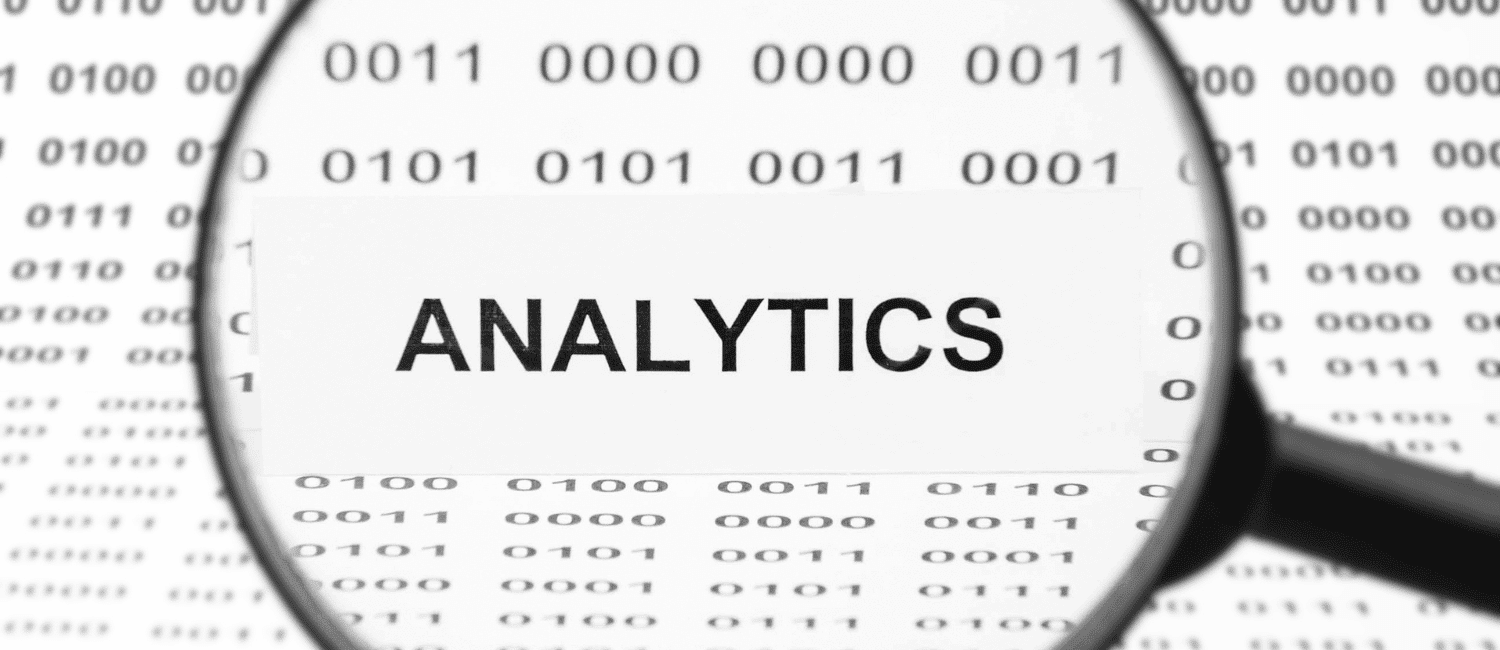
Prêt pour migrer vers Google Analytics 4 ?
Nous arrivons au terme de notre article dédié au basculement de Google Universal Analytics à Google Analytics 4. Ce guide vous à présenter les étapes pour changer de version pour continuer à profiter de Google Analytics lorsque l’ancienne version sera obsolète.
Vous avez également vu, ce que propose de nouveau GA4 ainsi que les avantages qu’il offre par rapport à son prédécesseur.
Si vous avez suivi ce guide méticuleusement, vous disposez maintenant de la toute dernière version de Google Analytics qui vous permet de collecter des données précieuses pour votre site et votre commerce.
Procédez le plus rapidement à cette migration vers GA4 pour pouvoir profiter le plus vite possible des fonctionnalités de ce dernier et ne pas vous retrouver sans données le 1er juillet 2023.
Ne perdez pas de temps, passez à Google Analytics 4 !
Les questions fréquentes
Quelles sont les principales différences entre Google Analytics 4 et Universal Analytics ?
Google Analytics 4 introduit des fonctionnalités telles que la modélisation de données, la mesure des événements de manière simplifiée et l’utilisation de l’apprentissage automatique pour les rapports. Universal Analytics, quant à lui, se concentre davantage sur la collecte de données et l’analyse de base.
Comment configurer Google Analytics 4 pour une application mobile ?
Pour configurer Google Analytics 4 pour une application mobile, vous devez d’abord créer un flux de données pour votre application, puis implémenter le SDK de suivi pour Android ou iOS. Ensuite, vous pouvez définir des événements et des conversions personnalisés pour suivre les actions des utilisateurs dans votre application.
Comment utiliser les rapports d'audience de Google Analytics 4 pour mieux comprendre votre public cible ?
Les rapports d’audience de Google Analytics 4 vous permettent de découvrir des informations importantes sur votre public cible, telles que l’âge, le sexe, la localisation géographique, les centres d’intérêt et bien plus encore. En utilisant ces données, vous pouvez personnaliser votre marketing pour mieux répondre aux besoins et aux préférences de votre public.